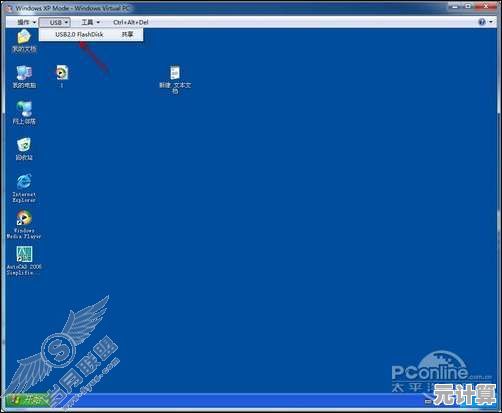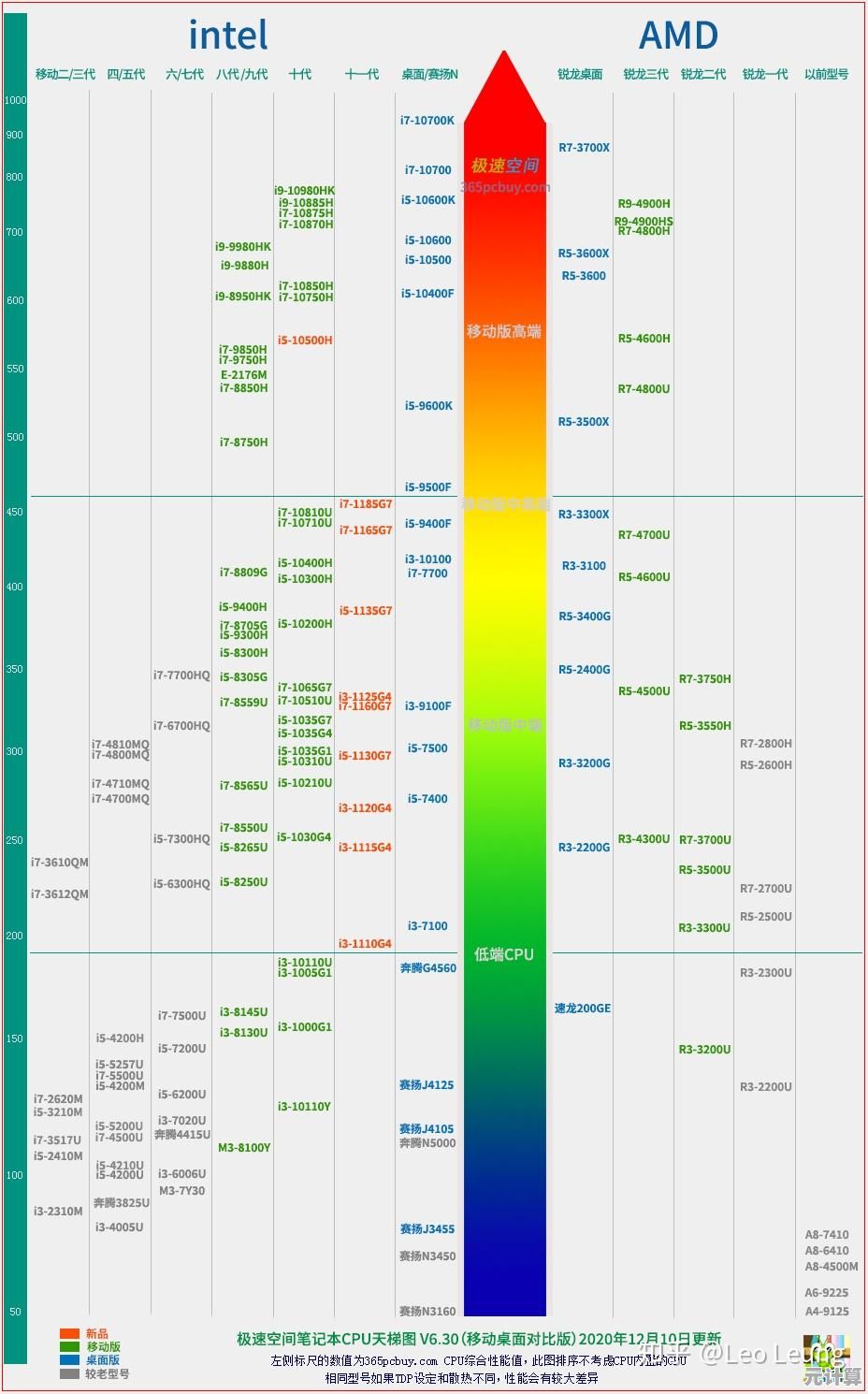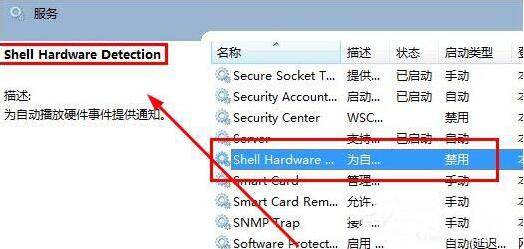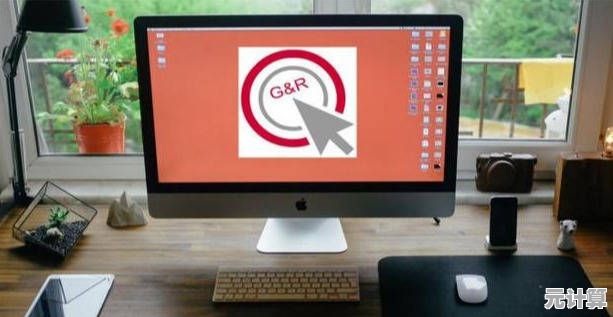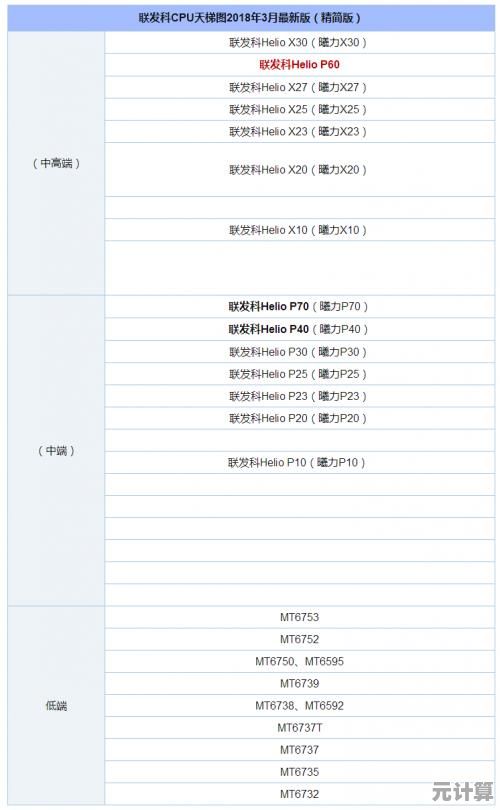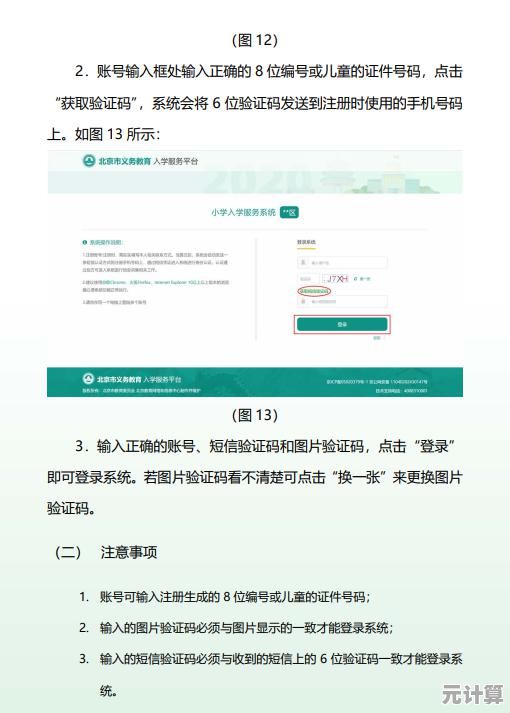Win11系统分区加密解除步骤详解
- 问答
- 2025-10-02 14:57:20
- 1
搞定Win11加密分区:一次手忙脚乱但最终成功的解密记录 😅
哎,说到Windows 11的分区加密,我得先吐槽一下:这功能虽然安全,但有时候真能让人抓狂,我自己就遇到过——之前为了工作安全,给硬盘分区上了BitLocker加密,结果换电脑时差点把自己锁在外面,整个过程就像在解谜游戏,中间还夹杂着“我到底设了什么密码?”的自我怀疑,下面我分享一下自己的经历和步骤,希望能帮到同样手忙脚乱的你。
为什么我会加密分区?一个真实又蠢的例子
一开始,我是因为懒得用外部硬盘备份,又怕别人偷看我的游戏存档和财务表格(没错,我就是那种把工作和娱乐混在一起的混乱星人💼🎮),所以随手点了BitLocker加密,以为万事大吉,结果呢?半年后升级系统时,突然提示“无法访问驱动器”,我才想起这茬儿,当时脑子一片空白,只记得设置加密时好像用了微软账户关联,但密码?完全没印象了。
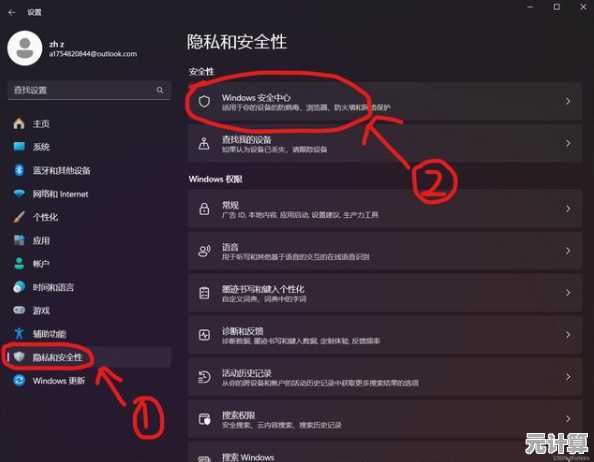
这里插个个人见解:加密功能就像双刃剑——它保护数据,但如果你没做好记录,反而会变成自己的绊脚石,微软的设计其实挺人性化,但前提是你不像我这么健忘😂。
步骤详解:我是怎么一步步解除加密的
注意:这个方法基于BitLocker,如果你是第三方工具加密,可能不太一样,全程需要管理员权限,而且记得备份数据!我可不想背锅说你数据丢了。
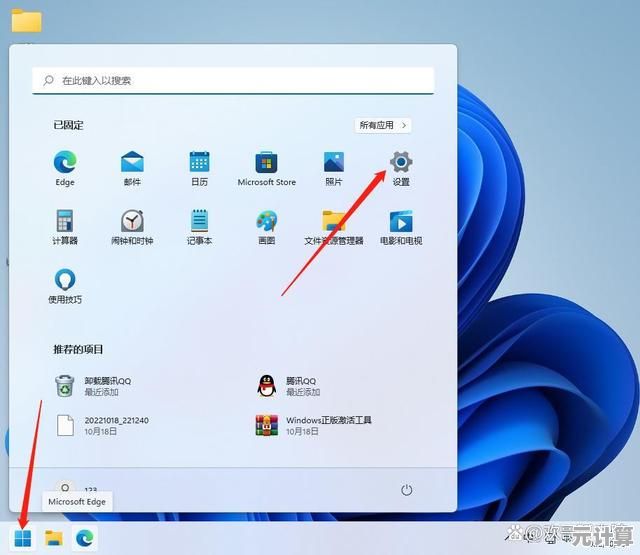
-
先冷静,找恢复密钥
我一开始慌得直接重启电脑,结果屁用没有,后来才想起来,BitLocker通常会让你保存恢复密钥到微软账户或文件里,我登录了微软官网(account.microsoft.com/devices/recoverykey),果然在“设备”里找到了那串长长的密钥。
💡 个人提示:如果你没备份密钥,可能得用命令行了(比如用manage-bde -protectors -get C:查看状态),但那玩意儿对新手太不友好,我差点晕代码。 -
禁用BitLocker(慢慢来,别急)
找到密钥后,我打开“设置”>“隐私和安全性”>“设备加密”,点了“关闭BitLocker”,系统提示需要解密,进度条慢得像蜗牛爬——我那个500GB的分区花了快两小时!期间电脑卡得我差点以为死机了,但千万别强制关机,否则数据可能损坏。
😫 这里我犯了个错:没插电源,笔记本电量告急,吓得我赶紧找充电器,所以建议大家解密时保持供电。 -
命令行备用方案(如果GUI失败)
我朋友遇到过设置界面卡住的情况,这时可以用管理员模式打开PowerShell,输入:
Disable-BitLocker -MountPoint "C:"(替换C为你的盘符)
这命令会强制开始解密,但同样需要时间,我的经验是,喝杯咖啡等着吧,别手贱乱点。 -
最后检查:重启和验证
解密完成后,系统会提示重启,我重启后特意点了几个加密文件试了试,能正常打开才松了口气,不过有个小插曲:之前加密的文件夹图标有个锁标志,解密后没立刻消失,我又手动刷新了好几次才正常——Windows的UI延迟真是老毛病了。
一些不完美的思考和个人建议
- 为什么微软不把解密做得更简单点?比如一键解绑账户?可能安全性和便利性总是矛盾的吧。
- 如果你用的是本地账户而非微软账户,恢复密钥可能藏在USB或打印的纸上(我反正从来没打印过,太老派了)。
- 数据无价,解密前务必备份!我有次差点手滑格式化,幸好忍住了。
Win11分区解密不算太难,但需要耐心和一点运气,我的经历可能有点啰嗦,但真实啊——技术问题从来都不是教科书式的完美过程,如果你也遇到了,慢慢来,总能搞定。😊
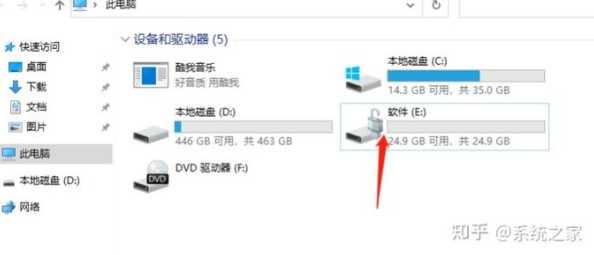
本文由巫友安于2025-10-02发表在笙亿网络策划,如有疑问,请联系我们。
本文链接:http://max.xlisi.cn/wenda/49076.html